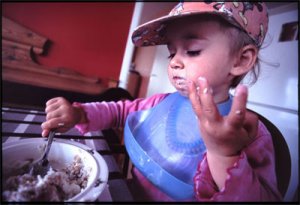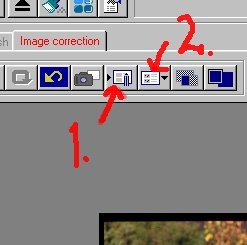matti_t
Aktiv medlem
Jag har försökt scanna in en diarulle i min scanner (Minolta DiMAGE Scan Dual III). Resultatet känns inte särskilt bra av två anledningar, färgen och exponeringen.
När jag tittar på diarutorna så ser de ut att vara perfekt exponerade men ändå blir de väldigt mörka vid scanning, även om jag gör en exponeringskompensation i scannerprogramvaran. Bilderna har även lilastick i färgen och jag är inte riktigt säker på bästa sätt att justera det i Photoshop. Diafilmen som jag använt är Fuji Velvia 100F.
Bifogar en bild för att visa hur det ser ut. På den bifogade bilden har jag kompenserat + 2 steg. Färgerna har jag inte justerat alls.
Hjälp mig! Ska det vara så här med exponering och färg? Om inte, hur fixar jag färgen?
När jag tittar på diarutorna så ser de ut att vara perfekt exponerade men ändå blir de väldigt mörka vid scanning, även om jag gör en exponeringskompensation i scannerprogramvaran. Bilderna har även lilastick i färgen och jag är inte riktigt säker på bästa sätt att justera det i Photoshop. Diafilmen som jag använt är Fuji Velvia 100F.
Bifogar en bild för att visa hur det ser ut. På den bifogade bilden har jag kompenserat + 2 steg. Färgerna har jag inte justerat alls.
Hjälp mig! Ska det vara så här med exponering och färg? Om inte, hur fixar jag färgen?